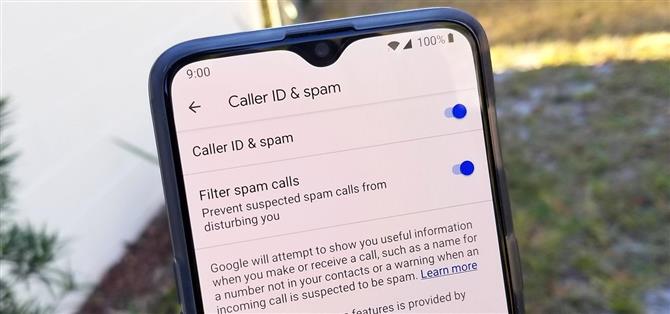La aplicación Google Phone es uno de los mejores marcadores para Android en la actualidad, especialmente con todas las características únicas y emocionantes que ofrece. Desafortunadamente, sin tener un teléfono Pixel, no puede descargar oficialmente la aplicación, por lo que una versión modificada es su única opción. Sin embargo, a esta versión de Google Phone le faltan algunas características clave, como la protección contra spam y la búsqueda de negocios.
Para obtener la mayoría de las funciones principales que tienen los teléfonos Pixel, necesita un marco particular que le permita acceder a esas funciones en primer lugar. Sin embargo, hay buenas noticias: ¡existe un método en el que puede lograr esto en cualquier teléfono Android rooteado! Con el módulo Magisk Framework de Google Dialer del desarrollador TheJulianJES, podrá descargar e instalar la aplicación Google Phone directamente desde Play Store, y la aplicación funciona igual que si tuviera un Pixel.
- No se pierda: Cómo instalar la aplicación modificada de Google Phone – No se necesita root
Requisitos
- gestor de arranque desbloqueado
- acceso raíz
- Magisk instalado
Paso 1: descargue el Módulo de Marco de Marcador de Google
Para comenzar, dirígete a la aplicación Magisk, toca el botón de menú a la izquierda y luego ve a «Descargas». En la barra de búsqueda, escriba «google dialer framework» y encontrará el único módulo que necesitamos para que todo funcione. Toque la flecha de descarga a la derecha, luego «Instalar». Debe ser una instalación rápida, así que cuando haya terminado, toque el botón «Reiniciar», luego espere a que su sistema se reinicie.



Paso 2: descargue la aplicación Google Phone
Después de que su sistema esté respaldado desde el reinicio, diríjase a Play Store y busque «google phone», y luego toque la lista correspondiente para ver la página principal de la aplicación. Continúe e instale la aplicación como lo haría normalmente, pero no abra la aplicación todavía una vez que termine la instalación.



Si lo desea, puede desplazarse hacia abajo hasta la sección «Conviértase en un beta tester» y toque el botón «Unirse ahora». Esto es completamente opcional, pero garantiza que siempre pueda estar al tanto de las actualizaciones más recientes de Google antes de que se publiquen. Esto es especialmente útil para probar nuevas funciones de Google Phone en su teléfono inteligente que no sea Pixel!
Paso 3: Habilitar permisos
Antes de abrir la aplicación del teléfono, debe habilitar todos los permisos necesarios para que la aplicación funcione correctamente. Abra la configuración del sistema, vaya a «Aplicaciones y notificaciones» (o el lugar donde controla los permisos de la aplicación), ubique la aplicación «Teléfono» (si tiene dos ahora, busque la que tiene el icono azul que se muestra a continuación), luego abra la página principal de información de la aplicación. Esto debería aparecer como una aplicación abierta recientemente en las versiones más recientes de Android, para que sea más fácil encontrar la aplicación que está buscando..



Desde la pantalla de información principal para la aplicación Google Phone, toque «Permisos», luego continúe y habilítelos uno por uno. La aplicación de marcador requiere muchos permisos para usar muchas de las funciones, especialmente la ubicación para la función «Lugares cercanos». Ahora presione el botón Atrás una vez, desplácese hacia abajo y toque la sección «Modificar la configuración del sistema», luego active el botón «Permitir modificar la configuración del sistema» en la siguiente pantalla. Esto permitirá que la aplicación del teléfono establezca tonos de llamada y realice otros cambios relacionados con el sistema..



Paso 4: configura Google Phone como tu aplicación de teléfono predeterminada (opcional)
Si desea poder tocar números de teléfono y abrirlos en la aplicación Google Phone a partir de ahora (entre otros accesos directos), también puede configurar Google Phone como su aplicación telefónica predeterminada en muchos dispositivos.
Para hacerlo, abra su aplicación de Configuración y toque el campo de búsqueda en la parte superior. Escribe «aplicaciones predeterminadas», luego toca el resultado superior y elige «Aplicación de teléfono» en la siguiente pantalla. Desde allí, seleccione la aplicación Google Phone y se convertirá en su controlador predeterminado para llamadas. Sin embargo, tenga en cuenta que esta configuración no está disponible en todas las máscaras de Android.



Nota: La razón por la que esto es opcional es que puede romper la funcionalidad del marcador del sistema al enviar o recibir llamadas. Si comienza a notar estos problemas, vuelva a configurar la aplicación de teléfono predeterminada en la que venía con su sistema y continúe usando la aplicación de Google Phone como de costumbre. Esto permite que las llamadas se enruten a través del marcador predeterminado del sistema en segundo plano mientras usa la nueva aplicación de teléfono.
Paso 5: Pruebe las nuevas funciones
Ahora, dirígete al cajón de tu aplicación y abre la aplicación «Teléfono» de Google. Notarás que la aplicación funciona como debería y que muchas de las mismas características de Pixel también están allí. Toca el menú de tres puntos en la esquina superior derecha, ve a «Configuración» y luego a «Identificador de llamadas y spam». Ambas opciones enumeradas deben estar habilitadas y listas para funcionar, ¡lo cual es excelente! Si no, adelante y habilítelos ahora.



Toca la flecha hacia atrás, ve a «Lugares cercanos» y luego asegúrate de que todas las opciones aquí también estén habilitadas. Asegúrese de que su cuenta de Google esté seleccionada y que su configuración de ubicación esté habilitada. Toque la flecha hacia atrás dos veces más para volver a la pantalla principal, y en la barra de búsqueda en la parte superior de la pantalla, escriba cualquier nombre comercial que desee buscar. Entonces debería ver una lista emergente de lugares cercanos, y cuando toca un listado, marcará ese número por usted de inmediato. ¡Simple! No más hurgar con el sitio web de una empresa para localizar su número de teléfono comercial.



- Obtenga Android How a través de Facebook, Twitter, Reddit, Pinterest o Flipboard
- Suscríbase a Android Cómo ‘boletín semanal solo para Android
- Suscríbase a los últimos videos de Android Cómo en YouTube
Imagen de portada y capturas de pantalla de Stephen Perkins / Android How